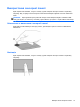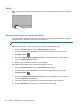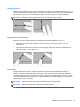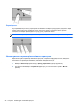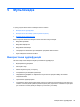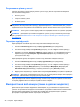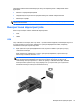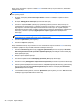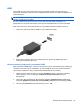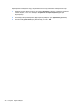HP - Linux Laptop User Guide
Table Of Contents
- Вступ
- Ознайомлення з комп’ютером
- Робота в мережі
- Клавіатура та вказівні пристрої
- Мультимедіа
- Керування живленням
- Завершення роботи комп’ютера
- Налаштування параметрів живлення
- Використання живлення від батареї
- Відображення заряду батареї
- Вставлення або виймання батареї
- Заряджання батареї
- Подовження строку служби батареї
- Керування низьким рівнем заряду батареї
- Визначення низьких рівнів заряду
- Вирішення проблеми низького рівня заряду батареї
- Вирішення проблеми низького рівня заряду, коли доступне зовнішнє джерело живлення
- Вирішення проблеми низького рівня заряду, коли доступна заряджена батарея
- Вирішення проблеми низького рівня заряду батареї, якщо джерело живлення відсутнє
- Вирішення проблеми низького рівня заряду, якщо неможливо здійснити вихід зі сплячого режиму
- Збереження заряду батареї
- Зберігання батареї
- Утилізація використаної батареї
- Заміна батареї
- Використання зовнішнього джерела змінного струму
- Диски
- Зовнішні картки та пристрої
- Модулі пам’яті
- Безпека
- Резервне копіювання та відновлення
- Утиліта Computer Setup (BIOS) і розширена діагностика системи
- MultiBoot
- Усунення несправностей і технічна підтримка
- Усунення несправностей
- Комп’ютер не завантажується
- На екрані комп’ютера немає зображення
- Неправильна робота програмного забезпечення
- Комп’ютер увімкнений, але не відповідає на запити
- Комп’ютер незвично гарячий
- Зовнішній пристрій не працює
- Підключення до бездротової мережі не працює
- Лоток пристрою для читання оптичних дисків не відкривається, через що неможливо вийняти компакт- або ...
- Комп’ютер не розпізнає пристрій для читання оптичних дисків
- Диск не відтворюється
- Фільм не відображається на зовнішньому дисплеї
- Запис диска не починається або припиняється до завершення
- Звернення до служби підтримки користувачів
- Ярлики
- Усунення несправностей
- Очищення комп’ютера
- Технічні характеристики
- Електростатичний розряд
- Покажчик
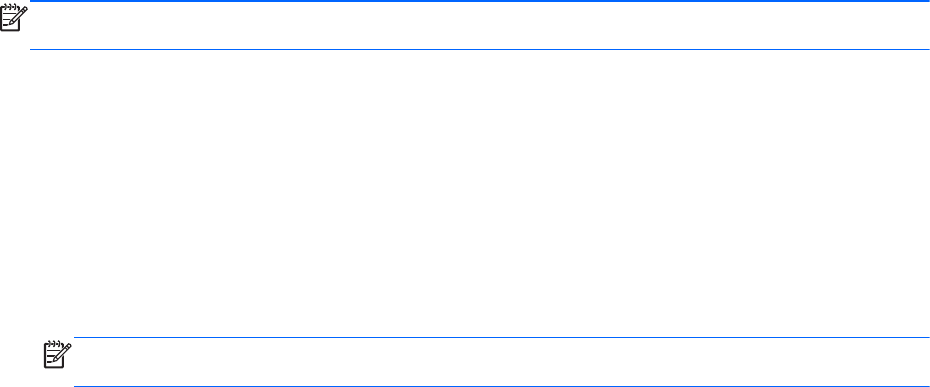
Якщо після натискання "гарячої" клавіші fn+f4 зовнішній монітор не розпізнається, виконайте
наведені нижче дії.
ПРИМІТКА. Якщо комп’ютер оснащено картою AMD, виконайте інструкції, наведені в
наступному розділі.
1. Клацніть піктограму аплета моніторів Gnome в області сповіщень справа на панелі
завдань.
2. Клацніть Обнаружить мониторы (Розпізнати монітори).
3. Натисніть перемикач Вкл. (Увімкнути) справа від розмітки дисплея. Якщо монітор за
умовчанням не розпізнається, установіть розподільчу здатність і частоту оновлення, які
відповідають технічним характеристикам зовнішнього монітора. За потреби оберніть
відображення екрана. Якщо потрібно налаштувати
дзеркальне відображення зображення
монітора, установіть прапорець Дублировать экраны (Дублювати відображення
монітора).
ПРИМІТКА. Натисніть По умолчанию (За умовчанням), щоб змінити режим
відображення на зовнішньому моніторі на ландшафтний.
4. Натисніть Применить (Застосувати).
5. Натисніть Закрыть (Закрити).
Якщо зовнішній монітор не розпізнається після натискання "гарячої" клавіші fn+f4 й комп’ютер
оснащено графічною картою AMD, виконайте наведені нижче дії.
1. Натисніть Компьютер (Комп’ютер) > Другие приложения (Інші застосунки) > Система >
ATI Catalyst Control Center (от имени администратора) ATI Catalyst Control Center (від
імені адміністратора).
2. Введіть пароль адміністратора.
3. На
панелі справа натисніть Менеджер дисплеев (Менеджер моніторів).
4. Натисніть кнопку Обнаружить подключенные дисплеи (Розпізнати підключені монітори).
5. Налаштування відображення можна змінити, вибравши відповідний монітор у діалоговому
вікні й натиснувши вкладку Свойства дисплея (Властивості монітора) або Несколько
дисплеев (Кілька моніторів).
6. Установивши налаштування, натисніть Применить (Застосувати), а потім – OK. Можливо,
необхідно буде перезавантажити комп’
ютер.
38 Розділ 5 Мультимедіа